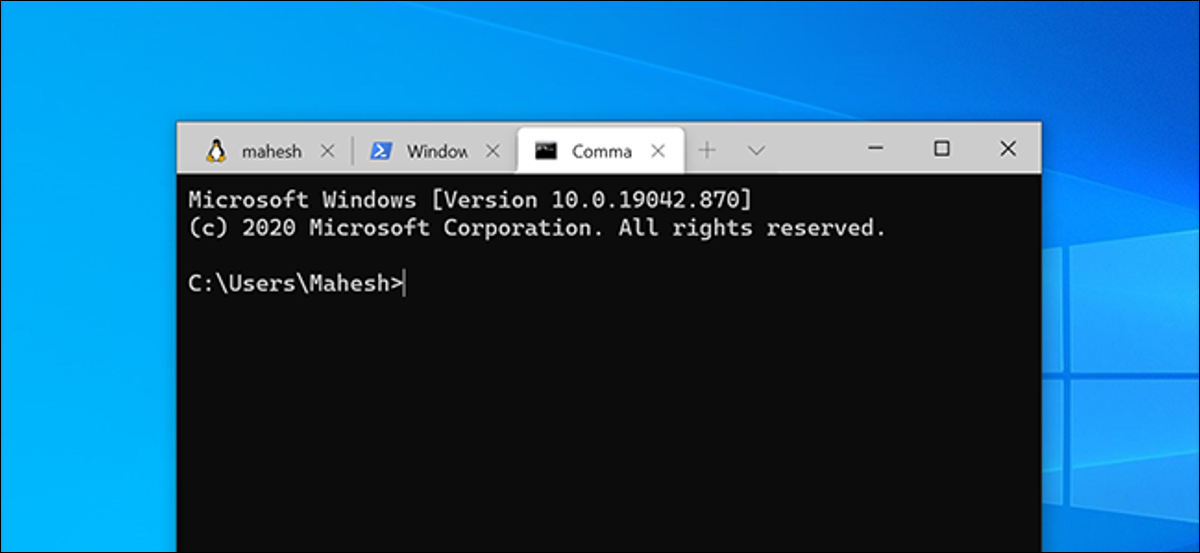
Quando apri il Terminale di Windows, PowerShell si avvia come shell predefinita. Se desideri, puoi cambiare questa shell predefinita in qualcosa che ti piace, come Prompt dei comandi o Ubuntu (Linux). Questo viene fatto modificando un po' di codice nel file di configurazione.
Cambia la shell predefinita nel terminale di Windows
C'è del codice nel file di configurazione di Windows Terminal che decide quale shell aprire per prima. Puoi modificare questo codice in modo che la tua shell preferita diventi l'impostazione predefinita in questa app.
Puoi configurare qualsiasi shell disponibile in Windows Terminal, compreso il prompt dei comandi, Ubuntu (Linux) e Azure Cloud Shell, come impostazione predefinita in Windows Terminal.
Per fare questo, apri il menu “Inizio”, ho cercato “Terminale di Windows” Come funzionano.
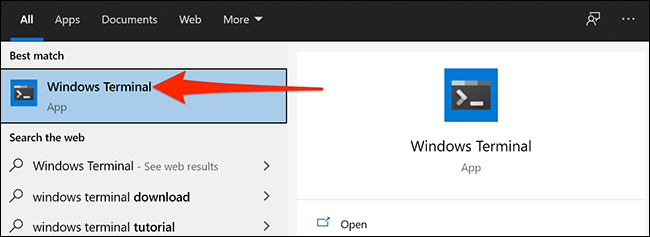
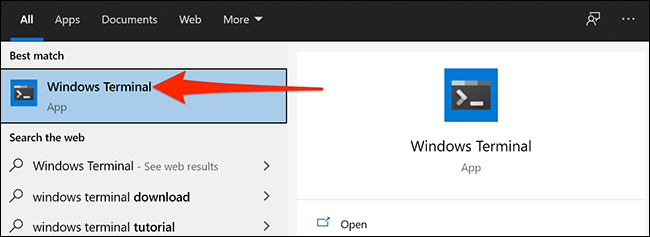
Nella finestra Terminale di Windows, Fare clic sull'icona della freccia in giù in alto e selezionare “Collocamento”.
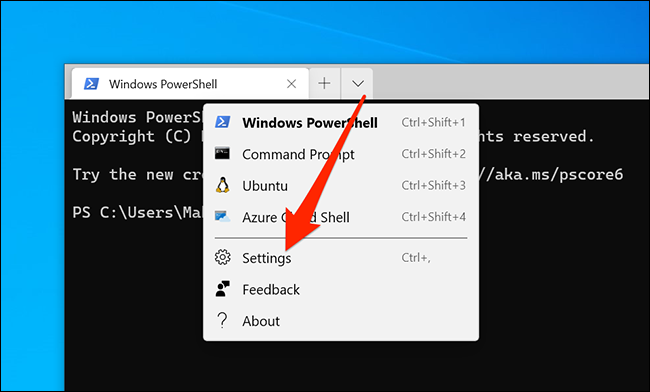
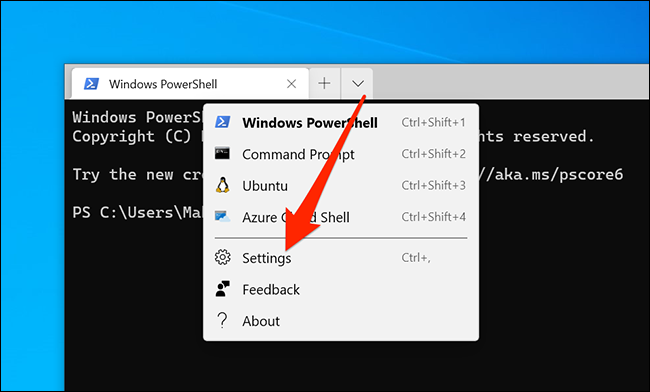
Windows chiede come si desidera aprire il file di configurazione. Si prega di selezionare “Bloc notes” nell'elenco e scegliere “Accettare”.
Consiglio: Puoi anche usare qualsiasi altro editor di testo che preferisci. Assicurati solo che sia un semplice editor di testo.
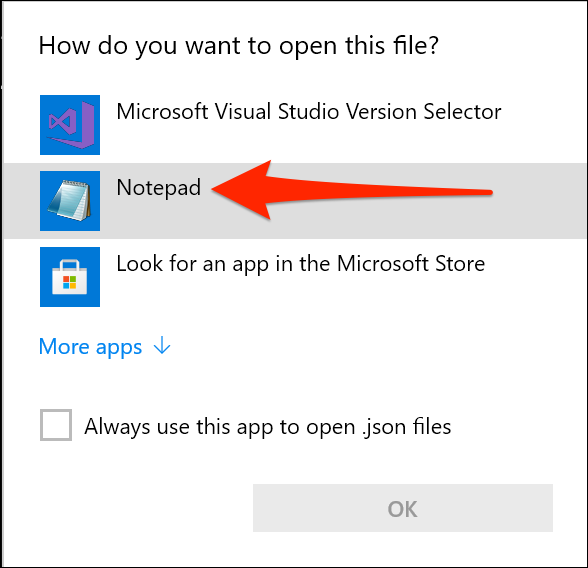
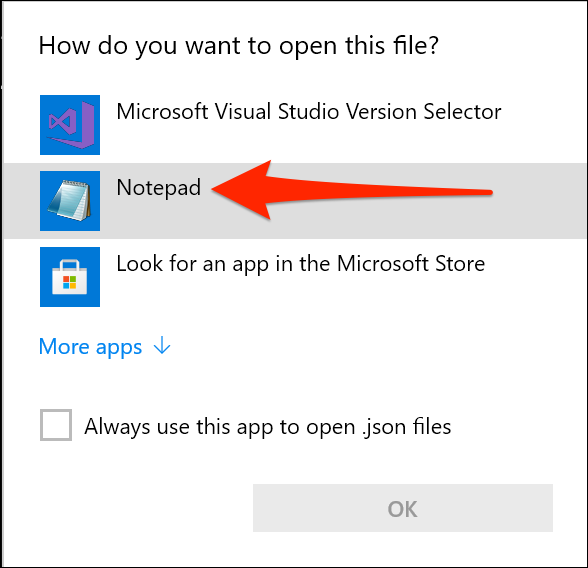
Nelle impostazioni, vai alla sezione della shell che vuoi impostare come predefinita. C'è un titolo nella parte superiore di ogni sezione che dice a cosa serve ogni shell.
Come esempio, La sezione PowerShell dice “Apportare modifiche al profilo powershell.exe”. Nello stesso modo, La sezione del prompt dei comandi dice “Apportare modifiche al profilo cmd.exe”. La sezione Ubuntu ha “Ubuntu” alla destra “Nome”.
Ora, Copiare il testo scritto accanto a “Guid” nella sezione shell. Non è necessario copiare le virgolette doppie. Basta copiare il testo tra virgolette, comprese le parentesi.
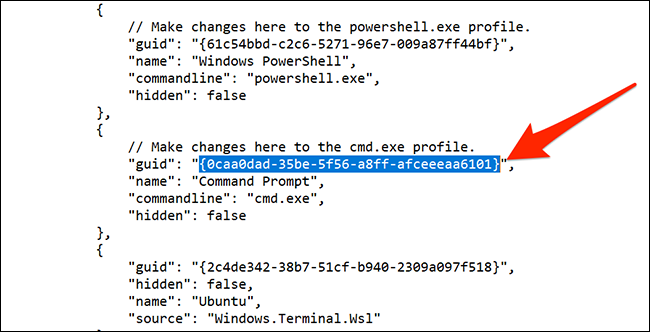
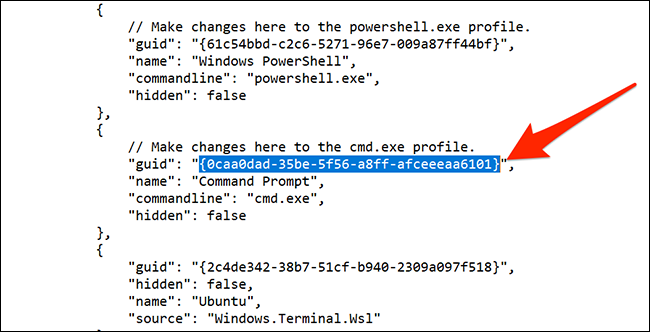
Scorri fino alla parte superiore delle impostazioni e trova il campo “Profilo base”. Elimina il testo scritto accanto a questo campo e incolla qui la guida copiata. Ctrl pressione + V per incollare rapidamente il codice.
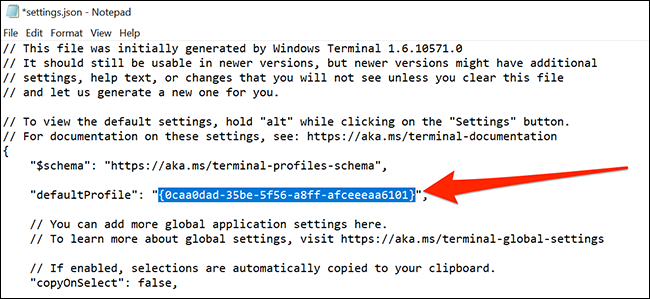
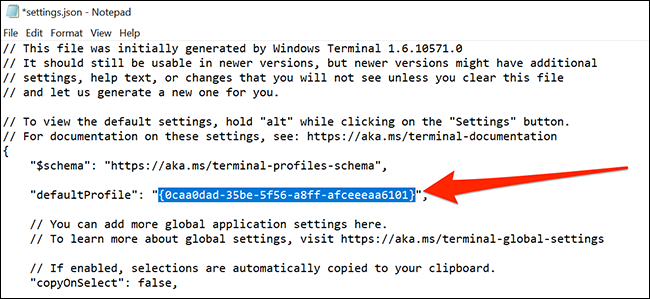
Ora, fai clic su File> Salva su Blocco note per salvare le modifiche.
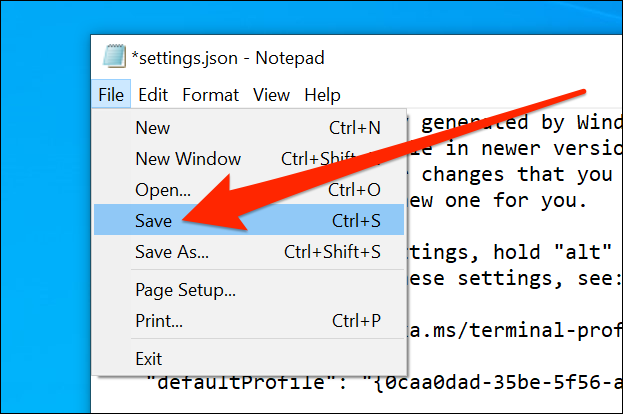
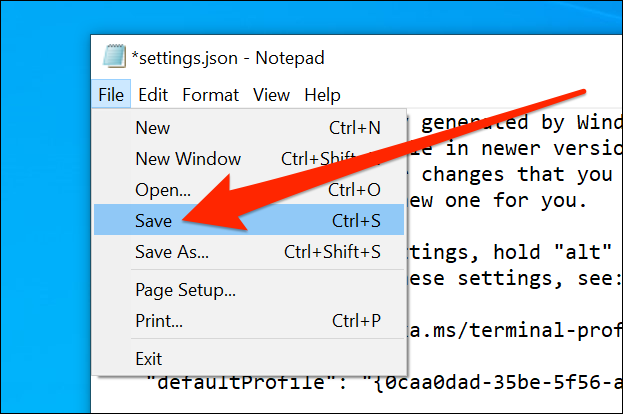
La shell selezionata è ora la shell predefinita in Windows Terminal.
Per rendere di nuovo PowerShell la shell predefinita, Copiare il GUID di PowerShell e incollarlo accanto a “defaultProfilo” nel file di configurazione.
Windows Terminal ha molto da offrire, e dovresti esplorare queste opzioni per scoprire cosa puoi fare con questa piccola utility sul tuo PC.
IMPARENTATO: Il nuovo terminale Windows è pronto; Ecco perché è fantastico






